Реклама
Apple App Store - это простой сервис на первый взгляд. Тем не менее, это намного больше, чем просто войти в систему под своим Apple ID и предоставить кредитную карту.
Вы можете получить доступ к множеству настроек, чтобы улучшить вашу работу в App Store. Они варьируются от базовых, таких как просмотр истории покупок и погашение подарочных карт, до более сложных, таких как изменение платежной информации и подписок. Давайте погрузимся в.
Основные сведения об учетной записи App Store
В любое время, когда вы захотите получить доступ к данным своей учетной записи App Store в приложении, нажмите значок своего профиля в правом верхнем углу (яблочко на скриншоте ниже).
На учетная запись страница, вы можете увидеть все приложения, которые у вас есть купленный, который включает в себя как платные, так и бесплатные приложения. Ваша история покупок включает в себя все приложения, которые вы когда-либо добавляли на свои устройства, независимо от того, установлено оно или нет.
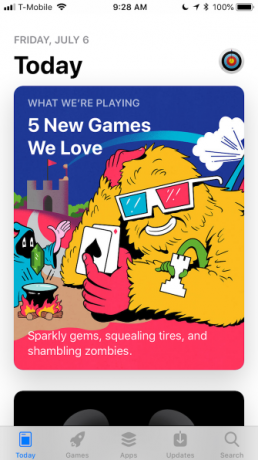
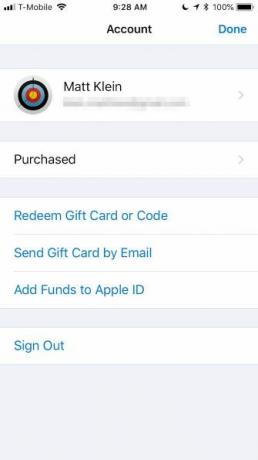
Если вы пытаетесь найти приложение, которое вы установили, а затем удалили, вы можете сузить его, выбрав
Не на этом айфоне.Чтобы спрятать что-либо в купленной истории, проведите по ней влево, и вы увидите красный Спрятать кнопка. После того как вы скроете приложение, вы не сможете увидеть его в своей истории покупок, если не откроете его в настройках App Store.
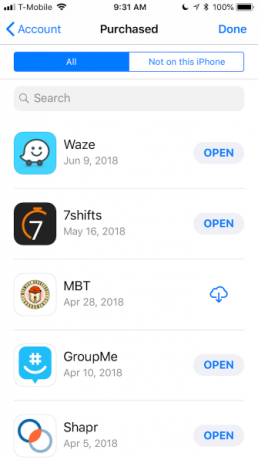

Страница учетной записи также позволит вам легко обменять подарочные карты или коды Все, что нужно знать о подарочных картах Apple iTunesПолучили свою первую подарочную карту iTunes и не знаете, как она работает? Вот несколько простых ответов на общие вопросы. Подробнее отправляйте подарочные карты другим по электронной почте и добавляйте средства на свой Apple ID, чтобы вы могли покупать приложения, музыку и многое другое.
Понимание настроек учетной записи App Store
Чтобы получить доступ к Настройки учетной записинажмите свое имя в верхней части App Store учетная запись экран. Вам нужно будет ввести свой пароль или использовать Touch ID (или FaceID) для аутентификации.
Если вы хотите изменить свой Apple ID, он перенаправит вас на appleid.apple.com. Там вам нужно будет войти под своим Apple ID, паролем и код подтверждения двухфакторной аутентификации Как защитить свою учетную запись Apple с помощью двухфакторной аутентификацииДвухфакторная аутентификация Apple позволяет защитить ваш Apple ID с помощью устройства iOS или Mac. Вот как это сделать и убедиться, что вы не заблокированы. Подробнее , если необходимо.
Добавление, редактирование и удаление способов оплаты
Если вы хотите что-то купить через App Store или iTunes, вам потребуется способ оплаты. Вы можете добавить, изменить или удалить кредитную карту или учетную запись PayPal через Платежная информация.
Apple не будет снимать средства с вашей карты, пока вы на самом деле не совершите покупку; это просто безопасно хранится на случай, если вам это нужно. Если вы хотите удалить способ оплаты, вы можете выбрать Никто.

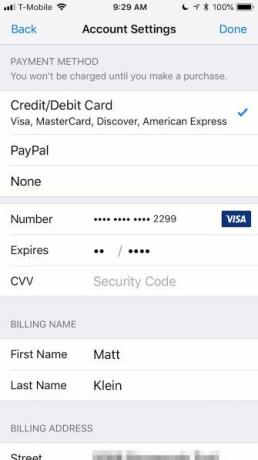
Ниже информации об оплате вы можете изменить страну или регион App Store Не меняйте iTunes Media или магазин приложений, пока не прочитаете этоЧто происходит, когда законы и политика не могут идти в ногу с нашими методами установки самолетов? Если вы когда-нибудь пытались перейти из одного магазина приложений в другой, у вас будет довольно хорошая идея. Подробнее . Если вы переезжаете в новый регион или локаль, вам потребуется, чтобы он соответствовал вашему адресу.
Удаление обзоров приложений и управление подписками
Вы оставили оценки и отзывы о некоторых приложениях? Если это так, вы можете удалить этот рейтинг или отзыв позже. Например, если обновление приложения запятнало ваше мнение или вы больше его не используете, вы можете удалить оценку.
Чтобы управлять подписками на приложения, нажмите Подписки на Настройки учетной записи стр. Здесь вы можете проверить как активные, так и просроченные подписки и изменить их при необходимости.
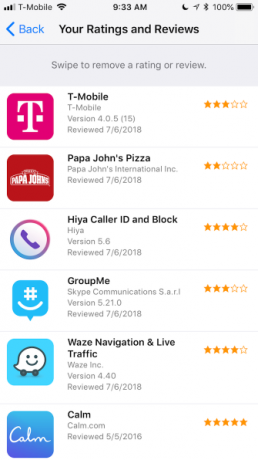
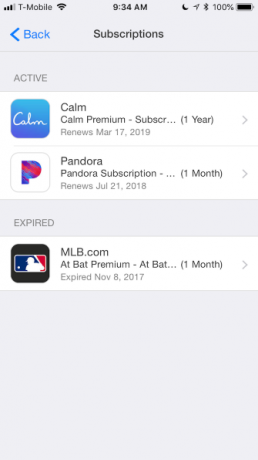
Просмотр истории покупок и отображение приложений
Ранее мы указывали, что вы можете просматривать покупки в App Store с вашего учетная запись стр. Если вы хотите более детальную разбивку ваших покупок, вы должны проверить ваши История покупки на Настройки учетной записи стр. Здесь вы можете просмотреть полную информацию в случае, если вам необходимо предоставить скриншот для подтверждения покупки.
Если вы хотите отсортировать свои приложения по дате, вы можете нажать Последние 90 дней для полной разбивки по годам.
Далее в Настройки учетной записи является Скрытые покупкигде вы можете якобы «скрыть покупки, которые вы ранее скрывали». Хотя это не так просто. Там нет четкого способа, как на самом деле скрыть скрытое приложение. Вы можете загрузить его снова, если хотите, но он все равно останется скрытым.
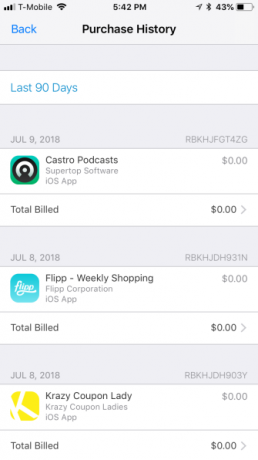
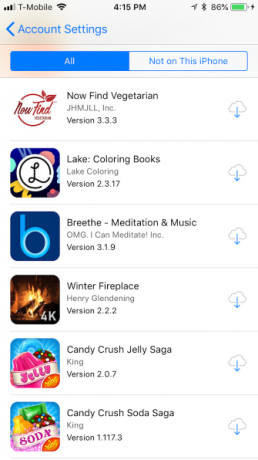
Завершают настройки App Store три пункта. Вы можете удалить свое устройство из автоматических загрузок (таких как приложения, обновления и музыка) или из ранее загруженного контента на других устройствах, связанных с вашим Apple ID.
Если вы хотите добавить деньги в свой iTunes Pass (чтобы купить фильмы и другие медиафайлы), просто покажите QR-код кассиру в участвующем магазине. Наконец, вы можете управлять информационными бюллетенями iTunes и специальными предложениями.
Другие настройки магазина приложений, о которых вы должны знать
Отправляйся на iPhone настройки приложение, нажмите свое имя и выберите iTunes & App Store.
Эти настройки довольно простые. Автоматические загрузки определяет, что загружается на ваше устройство, даже если оно куплено на другом устройстве. Если вы используете ограниченный тарифный план для своего оператора мобильной связи, возможно, вы захотите отключить Используйте сотовые данные.
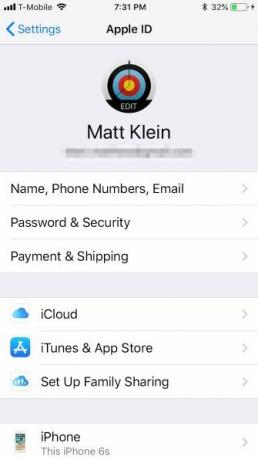
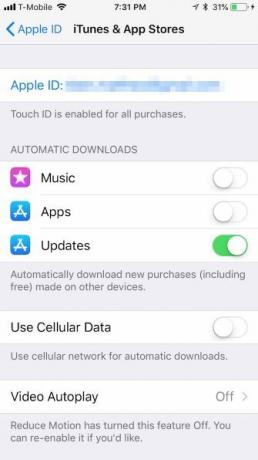
Если вы хотите просмотреть видео в App Store, вы можете включить Видео Автоигра включено, выключено или только по Wi-Fi.
Вас когда-нибудь раздражало приложение, просящее вас просмотреть его? Если так, то In-App Рейтинг и обзоры это то, что вы хотите отключить.
В заключение, если вы хотите сэкономить место на вашем iPhone Как удалить приложения на вашем iPhone или iPad, чтобы сэкономить местоУстановка приложений и их удаление - вторая натура, но iOS использует совершенно другой процесс. Подробнее , Разгрузить неиспользуемые приложения функция может помочь. Если у вас есть приложения, которые вы не используете, iOS автоматически удалит их. Любые документы или данные, связанные с приложением, останутся без присмотра. Тем не менее, вам нужно будет переустановить приложение еще раз (при условии, что оно все еще доступно).
Освойте iPhone App Store для лучшего опыта
Хотя технические параметры, которые мы обсуждали, подпадают под зонтик Apple ID, они в большей степени влияют на то, как вы используете App Store (и iTunes, в некоторой степени). Таким образом, это определенно стоит знать, что вы можете сделать и где.
Для получения дополнительной помощи, проверьте наши советы, чтобы получить больше от обновленного App Store 8 советов, как максимально эффективно использовать новый магазин приложений для iOS 11Спустя десятилетие без изменений, новый App Store может показаться немного пугающим на первый взгляд, но есть много поводов для восторга от редизайна Apple! Подробнее .
Писатель днем, повар ночью, Мэтт - мастер на все руки, он порезался на Windows и Linux. Совсем недавно он сосредоточился на Apple, но, как известно, он увлекался и Android.